介绍Retina屏Macbook装虚拟机系统图标太小怎么办
发布日期:2020-09-26 12:54:13 来源: 编辑:
今天来聊聊一篇关于Retina屏Macbook装虚拟机系统图标太小怎么办的文章,现在就为大家来简单介绍下Retina屏Macbook装虚拟机系统图标太小怎么办,希望对各位小伙伴们有所帮助。
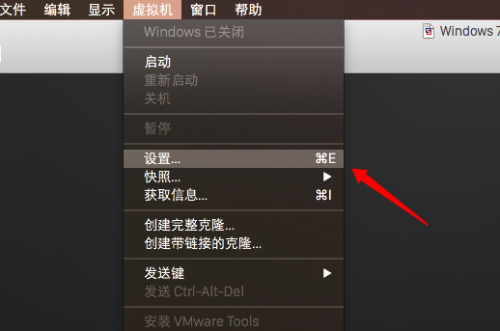
相信有不少的Mac用户都在Mac上安装了虚拟机系统,有部分使用配备Retina显示屏的Macbook用户在使用虚拟机软件安装win7系统时经常会碰到显示的内容非常小,影响正常使用的问题,那么Retina屏Macbook装虚拟机系统图标太小怎么办?今天小编就给大家带来相关的解决办法。
目前Mac平台常见的虚拟机软件有两款,分别是VMware fusion和Parallels Desktop,两款虚拟机软件的解决办法类似,下面PC6小编就以VMware fusion虚拟机为例,下面是详细操作步骤;
1、打开VMware,确保虚拟机的win7系统处于关闭状态,点击左上角的“虚拟机”——“设置”,如图所示:
2、在虚拟机的设置页面找到“显示器”选项。
3、在显示器设置页面,我们可以看到“使用Retina全分辨率显示”选项,勾选上,下面的“在虚拟机中自动调整用户界面大小”也一并勾眩
4、退出保存,重新开启win7虚拟机系统后,就能解决高分辨率屏幕下虚拟机系统文字图片太小的问题。
5、Parallels Desktop的设置方法基本一致,我们在虚拟机设置的“硬件”——“视频”设置页面,可以看到如图所示的三种分辨率选项,选择“缩放”即可。
相信通过Retina屏Macbook装虚拟机系统图标太小怎么办这篇文章能帮到你,在和好朋友分享的时候,也欢迎感兴趣小伙伴们一起来探讨。
